O Windows 10, a iteração mais recente do Windows, é a mais avançada de todas. No entanto, ele também encontra alguns erros, mas a melhor parte é que eles podem ser facilmente corrigidos. Neste artigo, discutiremos os vários erros que você encontra ao iniciar o ‘File Explorer’. Além disso, orientaremos você nas soluções mais eficazes para ele.
O que são erros do File Explorer?
O explorador de arquivos é um gerenciador de arquivos integrado que ajuda a acessar vários arquivos e pastas no Windows. Ele tem uma interface direta que torna o trabalho nele simples e eficiente.
No entanto, às vezes você pode encontrar erros ao iniciar o explorador de arquivos. Ele pode não ser iniciado, travar com frequência ou não responder após o lançamento. Seja qual for o caso, as correções são rápidas e simples e não requerem nenhuma grande perspicácia técnica de sua parte.
Antes de passarmos para as correções, é necessário que você compreenda os vários problemas que levam ao erro. Isso pode ajudá-lo a identificar o que causou o erro em seu sistema.
- Configurações de exibição erradas
- Arquivos de sistema corrompidos
- Sistema infectado com malware
- Configurações do explorador de arquivos configuradas incorretamente
Agora, vamos passar para as várias correções. Siga-os na sequência em que são mencionados para uma solução rápida e eficaz.
1. Atualize o Windows
Sempre que encontrar um erro ou o Windows 10, você deve sempre procurar por atualizações disponíveis. Há uma grande chance de que seja um bug que esteja afetando o funcionamento eficiente do ‘File Explorer’ e tenha sido corrigido nas atualizações subsequentes do Windows.
Para atualizar o Windows, pressione WINDOWS + I para iniciar as ‘Configurações’ do sistema e, em seguida, selecione ‘Atualização e segurança’ na lista de opções.

Nas configurações de ‘Atualização e segurança’, a guia ‘Windows Update’ será aberta por padrão. Em seguida, clique na opção ‘Verificar atualizações’ à direita.

Se houver alguma atualização disponível, ela será baixada e instalada em seu computador. Após a conclusão da instalação, verifique se o erro do ‘File Explorer’ persiste.
2. Modifique as configurações de exibição
Muitos usuários tendem a alterar as configurações de exibição para fazer os textos e ícones parecerem maiores, mas isso tem um impacto considerável no funcionamento do sistema. Em casos raros, pode levar ao travamento de aplicativos, o que pode ser o motivo do erro do ‘File Explorer’. Portanto, você deve verificar e modificar a escala para limites aceitáveis, caso você tenha alterado antes.
Para modificar as configurações de ‘Exibir’, pressione WINDOWS + I para iniciar as ‘Configurações’ do sistema e clique na opção ‘Sistema’.

Nas configurações de”Sistema”, a guia”Exibir”será aberta por padrão. Localize o título”Escala e layout”e, em seguida, defina”Alterar o tamanho do texto, aplicativos e outros itens”para”100%”, que é a configuração recomendada.

Depois de fazer as alterações, aguarde a aplicação das novas configurações. Agora verifique se você consegue iniciar e trabalhar no ‘File Explorer’ sem encontrar nenhum erro. Caso contrário, vá para a próxima correção.
3. Reinicie o Explorador de Arquivos
A maioria dos problemas com um aplicativo ou processo específico podem ser corrigidos simplesmente reiniciando-o. Reiniciar o ‘File Explorer’ provou ser uma solução eficiente para muitos usuários, então por que não tentar? Existem três métodos para reiniciar o ‘File Explorer’, com ‘Task Manager’, ‘Command Prompt’ e ‘BAT File’.
Reinicie o Explorador de Arquivos com o Gerenciador de Tarefas
Para reiniciar o ‘File Explorer’, pressione CTRL + ALT + DEL e selecione ‘Task Manager’ na lista de opções. No ‘Gerenciador de Tarefas’, localize o aplicativo ‘Windows Explorer’, selecione-o e clique em ‘Reiniciar’ na parte inferior.

Levará alguns segundos para o ‘File Explorer’ reiniciar. Você pode notar que a barra de tarefas desaparece por alguns segundos, mas não se preocupe, é tudo parte do processo.
Reinicie o Explorador de Arquivos com Prompt de Comando
Muitos usuários experientes em tecnologia preferem usar o”Prompt de comando”para várias funções, portanto, também é necessário incluir este método para reiniciar o”Explorador de arquivos”.
Para reiniciar o ‘File Explorer’, pesquise ‘Command Prompt’ no ‘Start Menu’ e clique no resultado da pesquisa para iniciar o aplicativo. Clique em ‘Sim’ na caixa que aparece.

Na janela ‘Prompt de comando’, digite o seguinte comando para encerrar a tarefa ‘Explorador de arquivos’ e pressione ENTER .
taskkill/f/im explorer.exe

O processo de ‘File Explorer’ terminará imediatamente e você notará certas alterações na exibição, que as confirmarão.
Em seguida, para reiniciar o ‘File Explorer’, digite o seguinte comando no ‘Command Prompt’ e pressione ENTER .
start explorer.exe

Depois que o ‘File Explorer’ for reiniciado, verifique se agora você consegue acessá-lo sem que nenhum erro apareça.
Reinicie o File Explorer com o arquivo BAT
Os arquivos BAT ajudam a automatizar tarefas e são muito eficazes. No caso, reiniciar o ‘File Explorer’ com os métodos acima funcionou para corrigir o erro, é hora de você buscar uma solução mais simples para ele. O arquivo ‘BAT’ ajuda a automatizar o processo de reinicialização, que pode ser feito com um único clique.
Para reiniciar o ‘File Explorer’ com um arquivo ‘BAT’, procure ‘Notepad’ no ‘Start Menu’ e, em seguida, inicie o aplicativo a partir dos resultados da pesquisa.

Em seguida, insira o seguinte comando no Bloco de notas.
taskkill/f/IM explorer.exe
iniciar explorer.exe
sair
Você notará que esses comandos são iguais aos que você digitou no ‘Prompt de Comando’ anteriormente. O comando que você inserir no arquivo ‘BAT’ será executado apenas por meio do ‘Prompt de comando’, mas o processo será rápido, apenas três cliques para ser mais preciso.

Depois de inserir os comandos, clique no menu ‘Arquivo’ no canto superior direito e selecione ‘Salvar’ no menu suspenso.

Navegue até a área de trabalho na janela ‘Salvar como’ e digite o nome do arquivo como ‘Reiniciar Explorer.bat’. Certifique-se de ter selecionado ‘Todos os arquivos’ para a opção ‘Salvar como tipo’. Por fim, clique em ‘Salvar’ na parte inferior para salvar o arquivo

Agora, localize o arquivo ‘BAT’ na área de trabalho, clique com o botão direito nele e selecione ‘Executar como administrador’ no menu de contexto. Clique em ‘Sim’ no pop-up que aparece.

Você pode ver as janelas do prompt de comando aparecerem por um segundo e a tela e a barra de tarefas afetadas por um pouco mais. O ‘File Explorer’ será reiniciado logo em seguida. Com o arquivo ‘BAT’, você pode reiniciar o ‘File Explorer’ rapidamente e economizar muito tempo.
4. Modifique as configurações do File Explorer
Algumas configurações do”Explorador de arquivos”às vezes tendem a entrar em conflito com o sistema operacional, levando a erros como travamento de aplicativos ou travamento frequente. Uma configuração semelhante foi observada para o ‘File Explorer’ e modificá-lo provou ser uma solução eficaz.
Para modificar as configurações do”Explorador de Arquivos”, pesquise”Painel de Controle”no”Menu Iniciar”e clique no resultado da pesquisa para iniciar o aplicativo.

Na janela ‘Painel de controle’, você encontrará uma caixa de pesquisa no canto superior direito. Digite”Opções do Explorador de Arquivos”na caixa de pesquisa.

Você encontrará resultados de pesquisa adequados que aparecem na tela enquanto você entra na caixa de pesquisa. Selecione ‘Opções do Explorador de Arquivos’ nos resultados da pesquisa.

Na janela ‘Opções do Explorador de Arquivos’, navegue até a guia ‘Geral’, clique na caixa ao lado de ‘Abrir o Explorador de Arquivos para’ e selecione ‘Este PC’ no menu suspenso.

Em seguida, na seção”Privacidade e desmarque as caixas de seleção”Mostrar arquivos usados recentemente no acesso rápido”e”Mostrar pastas usadas com frequência no acesso rápido”.

Em seguida, navegue até a guia ‘Visualizar’ e desmarque a opção ‘Mostrar manipuladores de visualização no painel de visualização’. Por fim, clique em ‘OK’ na parte inferior para aplicar as alterações e fechar a janela.

Depois de fazer as alterações, verifique se o erro”Explorador de Arquivos”foi corrigido. Caso contrário, vá para a próxima correção.
5. Limpar histórico e criar um atalho para o File Explorer
Se o erro do ‘File Explorer’ ainda não foi corrigido, tente limpar seu histórico e criar um novo caminho para ele. Ajuda a limpar os dados e a resolver quaisquer erros que tenham impedido o funcionamento adequado do”Explorador de Arquivos”.
Para limpar o histórico do ‘Explorador de arquivos’, abra a janela ‘Opções do explorador de arquivos’ conforme discutido na correção anterior e, a seguir, clique em ‘Limpar’ na seção ‘Privacidade’ na guia ‘Geral’. Depois de limpar o histórico, clique em ‘OK’ na parte inferior para salvar as alterações e fechar a janela.

Em seguida, clique com o botão direito em qualquer lugar da área de trabalho, passe o cursor sobre ‘Novo’ e selecione ‘Atalho’ no menu.

A janela ‘Criar atalho’ será iniciada agora. Digite o seguinte endereço na caixa em ‘Digite a localização deste item’ e, a seguir, clique em ‘Avançar’ na parte inferior.
C: \ Windows \ explorer.exe

Agora, você será solicitado a inserir um nome para o atalho, digite ‘File Explorer’ e clique em ‘Finish’ na parte inferior para criar o atalho.

O atalho agora estará presente na área de trabalho. Se quiser adicionar o atalho à ‘Barra de tarefas’, clique com o botão direito do mouse e selecione ‘Fixar na barra de tarefas’ no menu de contexto.

Agora tente acessar o ‘File Explorer’ com o caminho recém-criado e verifique se ainda está encontrando um erro.
6. Atualizar driver de vídeo
Muitas vezes, um driver desatualizado pode levar a erros do”Explorador de Arquivos”. Nesse caso, você deve atualizar o driver encontrando a versão recente dele no site oficial do fabricante e, em seguida, baixá-lo para o seu computador. Certifique-se de ter baixado o arquivo do driver mais recente antes de prosseguir.
Para atualizar o driver, pesquise por ‘Gerenciador de dispositivos’ no ‘Menu Iniciar’ e clique no resultado da pesquisa para iniciar o aplicativo.

A seguir, clique duas vezes na opção ‘Adaptadores de vídeo’ para explorar os drivers abaixo dela.

Agora, clique com o botão direito no driver listado e selecione ‘Atualizar driver’ no menu de contexto.

A janela ‘Atualizar drivers’ será iniciada. Agora você tem duas opções para atualizar o driver: deixe o Windows procurar o melhor em seu computador ou instale-o manualmente. É recomendável que você deixe o Windows procurar e instalar o driver, pois o risco é muito baixo neste caso.

Depois de atualizar o driver, verifique se o ‘File Explorer’ agora funciona corretamente, sem gerar erros ou atrasos.
7. Reinstale os drivers de vídeo
Caso o driver de vídeo esteja corrompido, isso levará a erros ao iniciar e trabalhar no ‘File Explorer’. Para corrigir o problema, tudo que você precisa fazer é reinstalar o driver.
Para reinstalar o driver ‘Display’, inicie o aplicativo ‘Device Manager’ e localize o driver ‘Display’ conforme discutido na última correção. Agora, clique com o botão direito no driver e selecione ‘Desinstalar dispositivo’ no menu de contexto.

Uma caixa de confirmação aparecerá agora. Clique em ‘Desinstalar’ para confirmar e concluir o processo de desinstalação.

Depois que o driver for desinstalado, reinicie o computador e o Windows irá reinstalar automaticamente o driver, que não será corrompido. Agora, verifique se você consegue acessar o ‘File Explorer’ e trabalhar nele sem problemas.
8. Desative o serviço Windows Search
Para muitos usuários, era o serviço ‘Windows Search’ que estava causando o erro. Portanto, se as correções acima não produziram nenhum resultado positivo, é hora de você desativar o serviço’Windows Search’.
Para desativar o serviço ‘Pesquisa do Windows’ com o aplicativo ‘Serviços’, procure o aplicativo no ‘Menu Iniciar’ e, em seguida, inicie-o clicando nos resultados da pesquisa.

Na janela ‘Serviços’, localize o serviço ‘Pesquisa do Windows’. Os serviços são listados em ordem alfabética, para que você possa rolar para baixo e localizá-los facilmente. Depois de encontrar o serviço, clique duas vezes nele para iniciar as propriedades.

Na janela de propriedades, clique na caixa ao lado de ‘Tipo de inicialização’ para visualizar as outras opções de inicialização.

A seguir, selecione ‘Desativado’ no menu suspenso e clique em ‘OK’ na parte inferior para salvar as alterações e fechar a janela de propriedades.

Depois de desativar o serviço ‘Windows Search’, reinicie o computador e verifique se o ‘File Explorer’ está corrigido.
9. Execute a varredura SFC
A varredura SFC é usada para reparar arquivos de sistema corrompidos, substituindo-os por uma cópia em cache. Se o erro do ‘File Explorer’ for devido a arquivos corrompidos, a execução de uma varredura SFC irá corrigi-lo.
Para executar a varredura SFC, pesquise o aplicativo ‘Prompt de comando’ no ‘Menu Iniciar’, clique com o botão direito nele e selecione ‘Executar como administrador’.

Na janela ‘Prompt de comando’, digite ou cole o seguinte comando e pressione ENTER .
sfc/scannow

Agora, aguarde a conclusão da varredura. Levará algum tempo para reparar qualquer arquivo de sistema corrompido encontrado ao longo do caminho. Reinicie o computador após a conclusão da verificação e verifique se o erro foi corrigido.
10. Verifique se há problemas de memória
Os aplicativos em seu sistema podem funcionar incorretamente devido a problemas com a RAM (memória de acesso aleatório). O Windows 10 tem uma ferramenta de diagnóstico integrada que identifica todos os problemas e os corrige simultaneamente. Portanto, é recomendável que você execute a ferramenta de diagnóstico e verifique se ela corrige o erro com o ‘File Explorer’.
Para corrigir os problemas de memória, pesquise por ‘Diagnóstico de memória do Windows’ no ‘Menu Iniciar’ e clique no resultado da pesquisa para iniciar o aplicativo.

Na tela ‘Diagnóstico de memória do Windows’, você encontrará duas opções: reiniciar o computador imediatamente e verificar se há problemas e fazer isso na próxima vez que reiniciar. É recomendável executá-lo imediatamente selecionando a primeira opção. Além disso, salve todos os arquivos em que está trabalhando para evitar a perda de dados, pois o computador será reiniciado.

Depois que o computador reiniciar, verifique se você consegue acessar o ‘File Explorer’ sem encontrar erros.
11. Execute uma verificação completa do sistema
Se você estiver encontrando o erro ‘File Explorer’ devido a infecção por malware, é hora de executar uma ‘Verificação completa’ para detectar e remover esses arquivos. In case, none of the above fixes have worked yet, running a ‘Full Scan’ might be helpful.
To run a ‘Full Scan’, search for ‘Windows Security’ in the ‘Start Menu’ and click on the search result to launch the app.
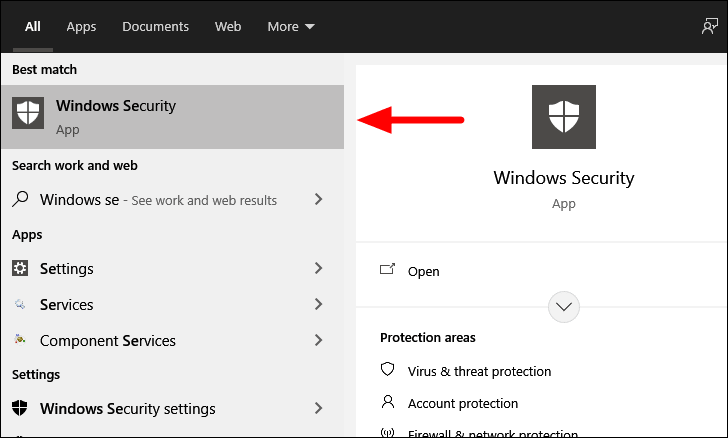
In the ‘Windows Security’ app, you will find various options. Click on ‘Virus and threat protection’ to proceed.
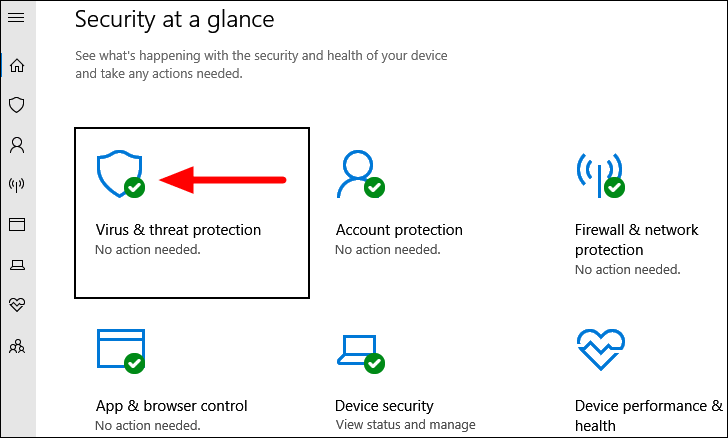
Next, click on ‘Scan options’ to view the other options that you since you will only find ‘Quick scan’ listed here.
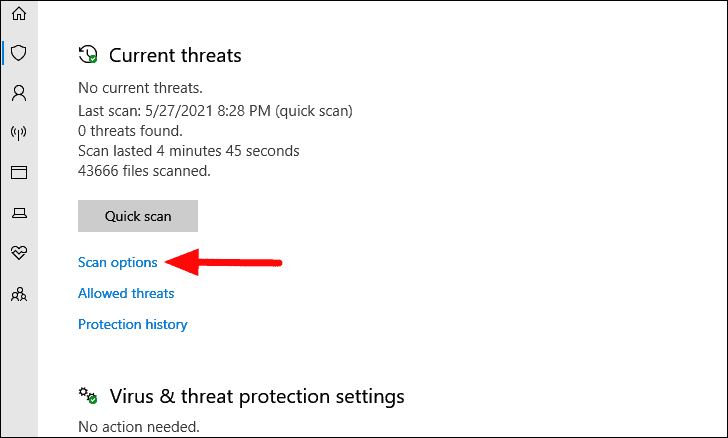
Now, select the ‘Full scan’ option by clicking on the checkbox before it and then click on ‘Scan now’ at the bottom.
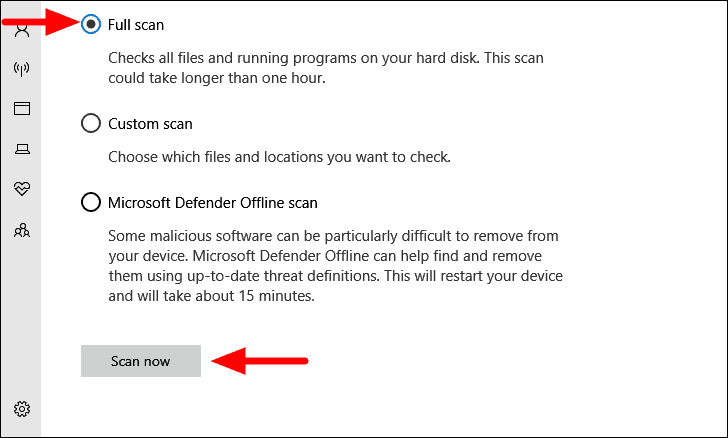
The scan will start right away and its progress can easily be monitored.
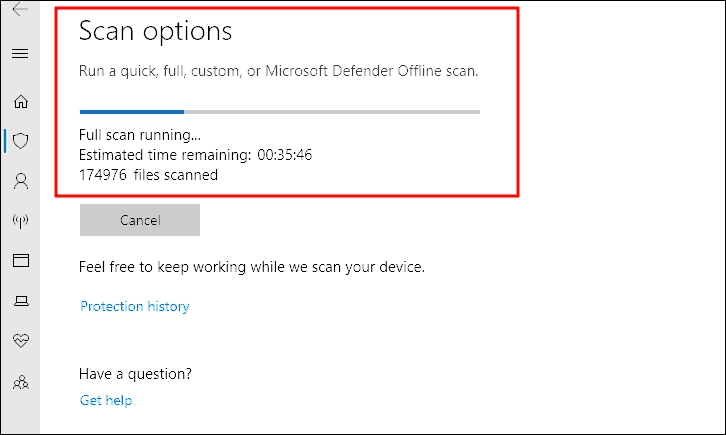
You can continue working on the system while the scan runs in the background. After the scan is complete, you will be informed of the threats found and the actions are taken. Now, check if you are able to run the ‘File Explorer’ app without encountering any errors.
12. Uninstall the Malfunctioning Application
If you have been encountering the error ever since you installed a third-party application, it’s time you uninstall it since it’s affecting the performance of Windows and leading to the ‘File Explorer’ error.
This is more a hit-and-trial fix where you first remember when you started encountering the error and identify the apps that were installed during the period. When you have a list of probable apps that might be leading to the error, you can proceed and uninstall them.
To uninstall an app, press WINDOWS + R to launch the ‘Run’ command and then enter ‘appwiz.cpl’ in the text box. Now, either click on ‘OK’ at the bottom or press ENTER to launch the ‘Programs and Applications’ window.
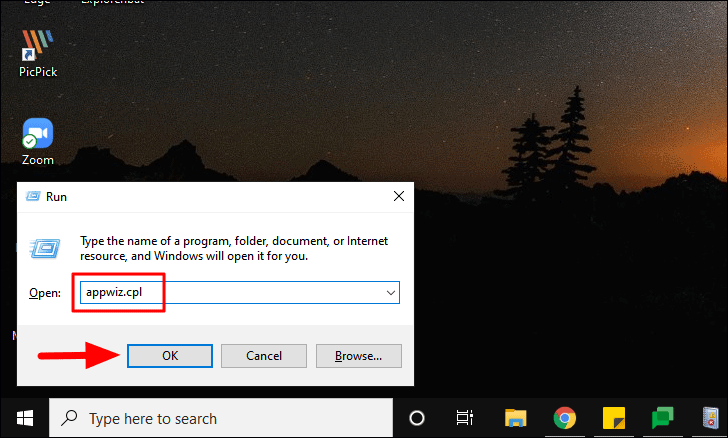
Now, locate and select the application that you want to uninstall and click on the ‘Uninstall’ options at the bottom. Follow the on-screen instructions to complete the uninstallation process.
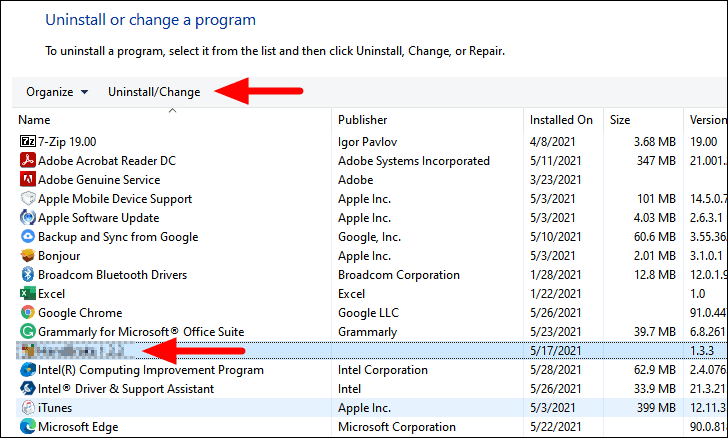
After the app is uninstalled, check if the error has been fixed. If not, proceed to uninstall the next app. Follow the process until you have identified the malfunctioning app and the error is fixed. You can now reinstall the other apps, if required.
13. Restore Windows to an Earlier Point
If none of the fixes have worked yet, you should go for ‘System Restore’. With system restore, you can take the Windows to an earlier point in time where the error didn’t exist. Before you go for it, remember the first time you encountered the error to choose the restore point. The restore point must be before you first encountered the error.
Also, system restore does not affect the files stored on your computer. It might change the settings and remove some recently installed programs.
Once you have run ‘System Restore’, the ‘File Explorer’ issue will be resolved. However, this should be your last resort, since you might end up losing programs.
After going through the various fixes mentioned in the article, one of them would have fixed the error. You will now have an unhindered Windows experience, the way it’s supposed to be.
